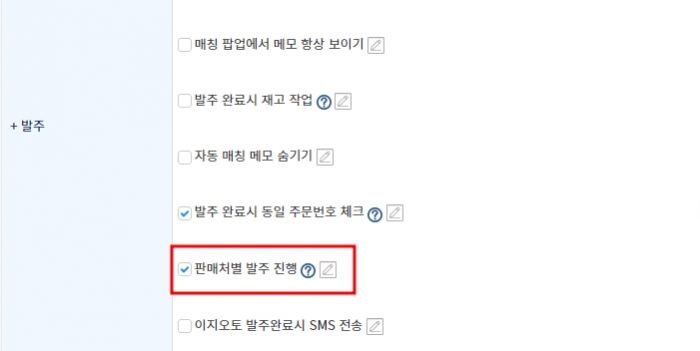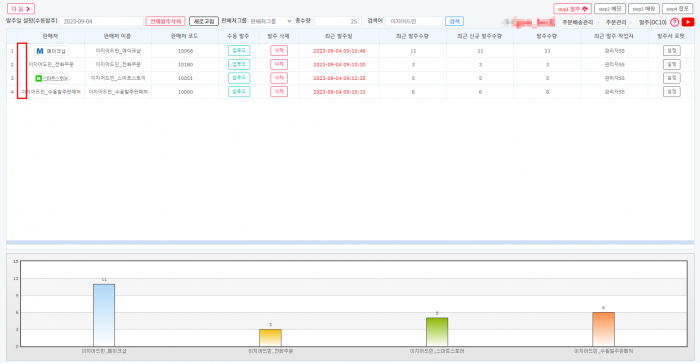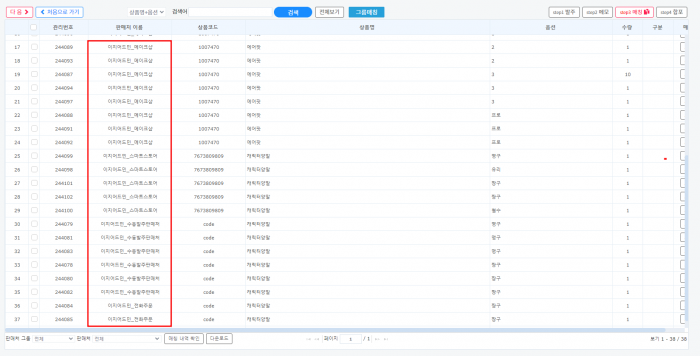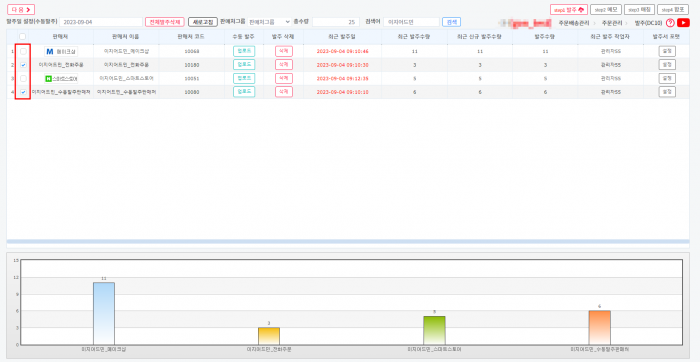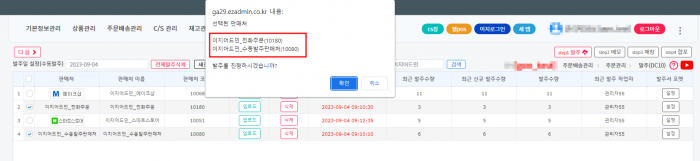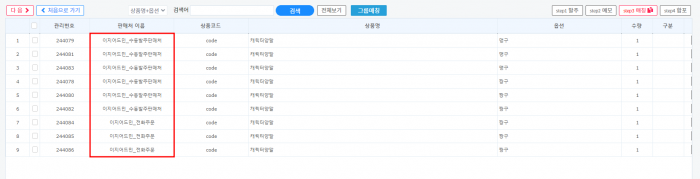"판매처별 발주 진행"의 두 판 사이의 차이
둘러보기로 이동
검색으로 이동
| (같은 사용자의 중간 판 16개는 보이지 않습니다) | |||
| 15번째 줄: | 15번째 줄: | ||
|| | || | ||
| − | [[파일:판매처별_발주_진행_환경설정.png|대체글=|섬네일| | + | [[파일:판매처별_발주_진행_환경설정.png|대체글=|섬네일|700x600픽셀|(확대하려면 클릭)]] |
|} | |} | ||
| + | |||
| + | |||
| + | |||
| + | |||
== <big>'''step 1. 판매처별 발주 진행 기능을 사용하지 않는 경우'''</big> == | == <big>'''step 1. 판매처별 발주 진행 기능을 사용하지 않는 경우'''</big> == | ||
| 30번째 줄: | 34번째 줄: | ||
|| | || | ||
| − | [[파일: | + | [[파일:판매처미선택발주2.png|대체글=|섬네일|700x600픽셀|(확대하려면 클릭)]] |
|} | |} | ||
| − | |||
| − | + | ---- | |
{| width="1500px" | {| width="1500px" | ||
|- | |- | ||
| valign="top" | | | valign="top" | | ||
| − | + | 2. 발주 작업 진행시 전체 판매처가 작업 되는 것을 확인할 수 있습니다.<br /> | |
| − | |||
| − | |||
| − | |||
__TOC__ | __TOC__ | ||
|| | || | ||
| − | [[파일: | + | [[파일:판매처미선택발주 매칭.png|대체글=|섬네일|700x600픽셀|(확대하려면 클릭)]] |
|} | |} | ||
| + | |||
| + | |||
| + | |||
| + | __TOC__ | ||
| + | |||
| + | ==<big>'''step 2. 판매처별 발주 진행 기능을 사용하는 경우'''</big>== | ||
| + | |||
| + | __TOC__ | ||
{| width="1500px" | {| width="1500px" | ||
|- | |- | ||
| valign="top" | | | valign="top" | | ||
| − | * | + | '''[주문배송관리 > 발주]''' |
| + | |||
| + | 1. 기능 설정시 판매처 앞에 체크박스가 활성화되며, 판매처를 선택해 발주를 진행할 수 있습니다. | ||
| + | |||
| + | * 선택을 하지 않을 경우 전체 판매처를 작업할 수 있습니다. | ||
| + | |||
| + | '''<br />''' | ||
__TOC__ | __TOC__ | ||
|| | || | ||
| − | [[파일: | + | [[파일:판매처선택발주.png|대체글=|섬네일|700x600픽셀|(확대하려면 클릭)]] |
|} | |} | ||
| − | |||
| − | |||
| − | |||
{| width="1500px" | {| width="1500px" | ||
|- | |- | ||
| valign="top" | | | valign="top" | | ||
| − | + | * 팝업을 통해 선택한 판매처를 확인할 수 있습니다.<br /> | |
| − | |||
__TOC__ | __TOC__ | ||
|| | || | ||
| − | [[파일: | + | [[파일:판매처선택팝업.png|대체글=|섬네일|700x600픽셀|(확대하려면 클릭)]] |
|} | |} | ||
| 81번째 줄: | 91번째 줄: | ||
|- | |- | ||
| valign="top" | | | valign="top" | | ||
| − | + | 2. 발주 작업 진행시 선택한 판매처만 작업 되는 것을 확인할 수 있습니다. | |
| − | |||
| − | |||
__TOC__ | __TOC__ | ||
|| | || | ||
| − | [[파일:.png|섬네일| | + | [[파일:판매처선택발주 매칭.png|대체글=|섬네일|700x600픽셀|(확대하려면 클릭)]] |
|} | |} | ||
| + | |||
| + | == '''관련 FAQ''' == | ||
| + | [[발주]] | ||
| + | __TOC__ | ||
2023년 9월 4일 (월) 00:44 기준 최신판
개요
|
판매처별 담당자가 지정되어있거나, 업체별로 먼저 발주를 진행해야하는 경우 원하는 판매처를 지정해 발주 작업을 처리할 수 있습니다.
|
step 1. 판매처별 발주 진행 기능을 사용하지 않는 경우
|
[주문배송관리 > 발주] 1. 기능 미설정시 체크박스가 활성화되지 않으며, 판매처를 선택해 발주하는 것이 불가합니다.
|
|
2. 발주 작업 진행시 전체 판매처가 작업 되는 것을 확인할 수 있습니다.
|
step 2. 판매처별 발주 진행 기능을 사용하는 경우
|
[주문배송관리 > 발주] 1. 기능 설정시 판매처 앞에 체크박스가 활성화되며, 판매처를 선택해 발주를 진행할 수 있습니다.
|
|
|
2. 발주 작업 진행시 선택한 판매처만 작업 되는 것을 확인할 수 있습니다.
|